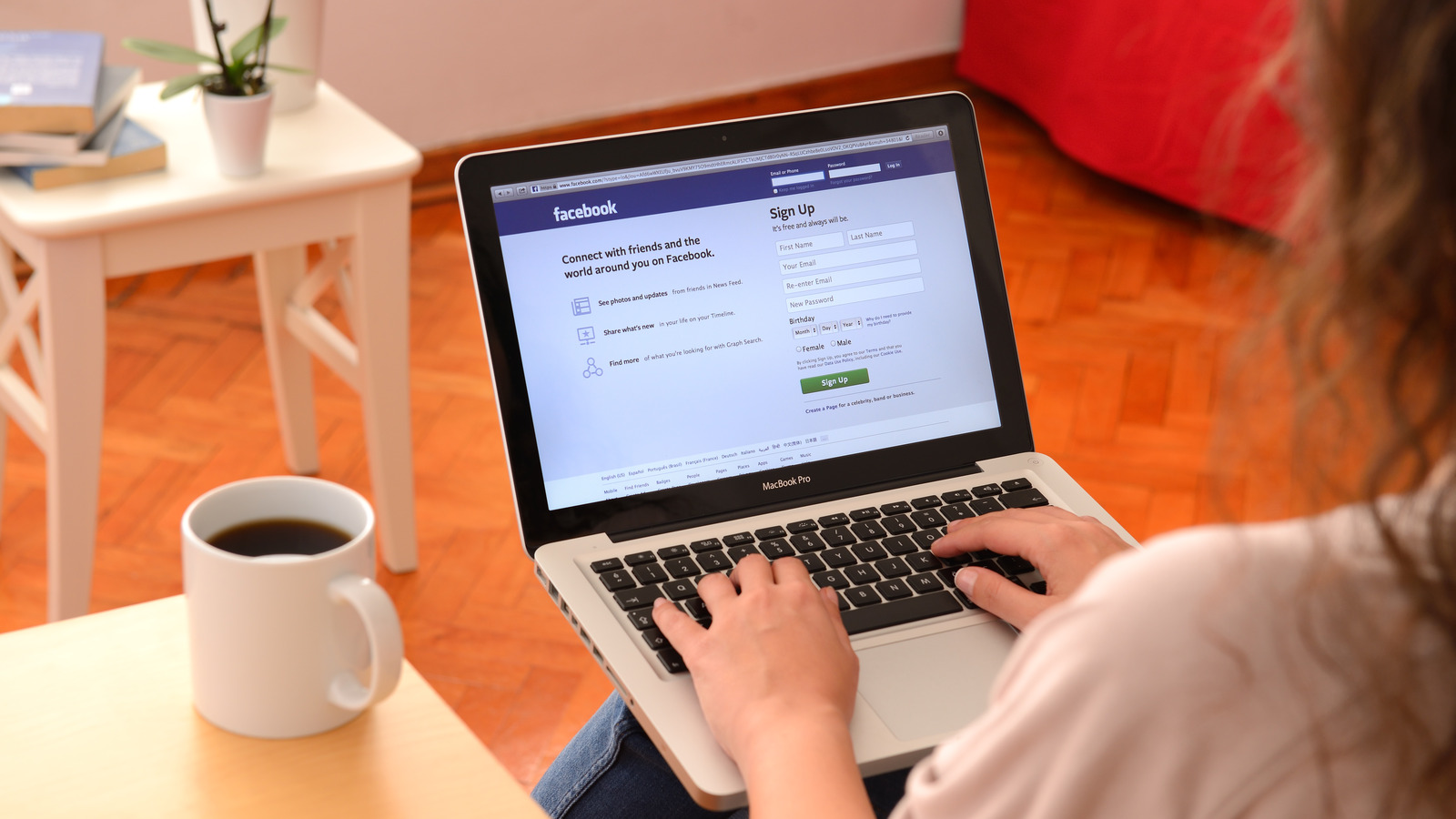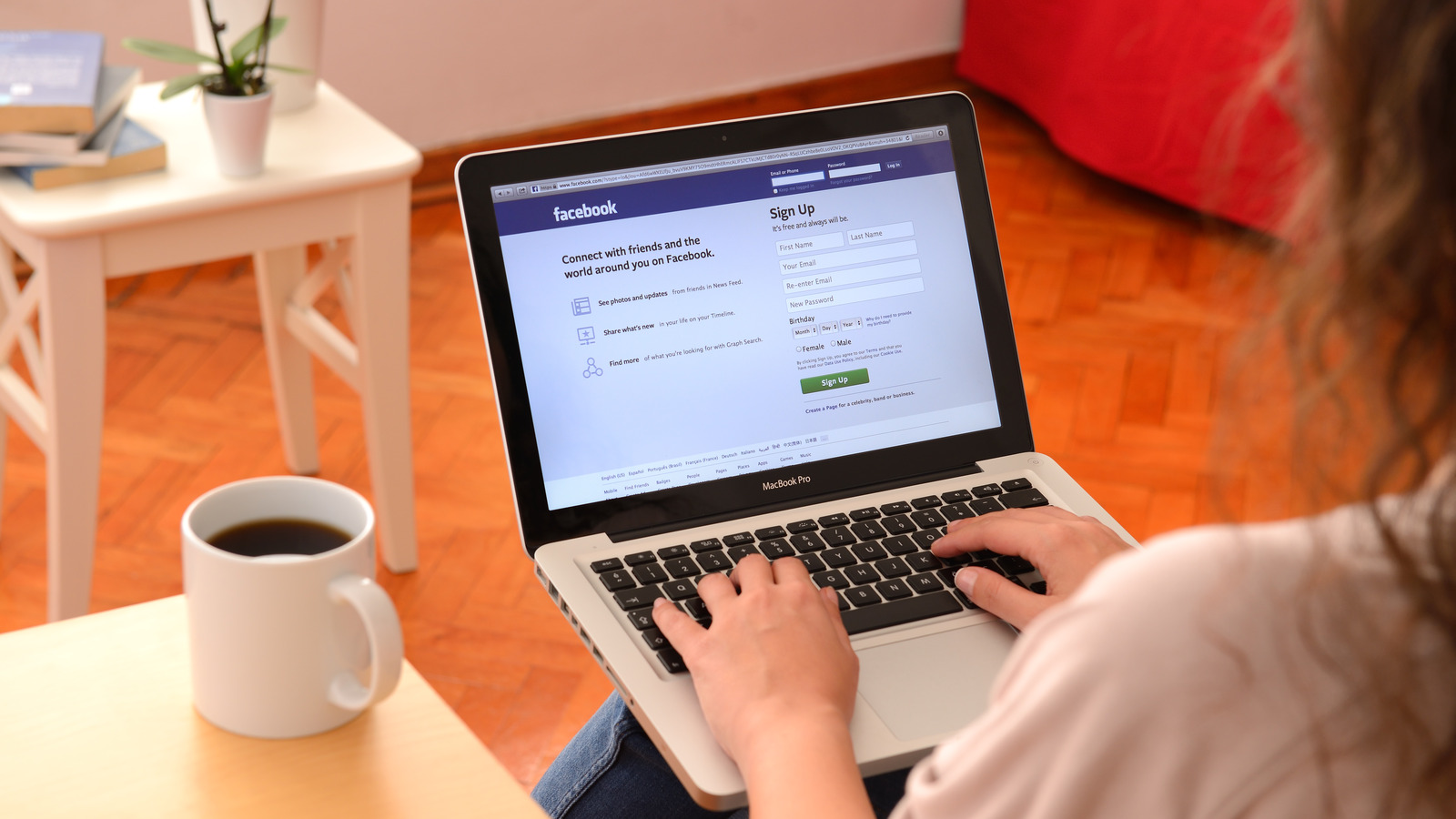
Si prefiere fondos más oscuros a los más claros, puede habilite la configuración del Modo oscuro en su MacBook. Esta función no solo ajusta la apariencia de su dispositivo cambiando muchos de los colores de los bordes y las páginas de más claro a más oscuro en las aplicaciones compatibles, sino que el Dock, la barra de menú y las barras laterales de su MacBook también cambiarán al modo oscuro.
Para habilitar el Modo oscuro, simplemente dirígete a Configuración del sistema y selecciona Apariencia en la barra lateral. Ahora verá tres opciones diferentes junto a Apariencia: Claro, Oscuro y Automático. Finalmente, elija Oscuro o Automático. La última opción cambiará automáticamente los colores de su MacBook entre el modo oscuro y claro según la hora del día.
En la misma página de configuración, también puede cambiar los colores de Acento y Resaltado, que son esencialmente el color de los botones, menús y el texto cuando se resalta. De forma predeterminada, las MacBooks se envían con un acento multicolor. Todo lo que necesita hacer es elegir una de las opciones de color junto al Color de acento: azul, morado, rosa, rojo, naranja, amarillo, verde y grafito. Su color de Resaltado se cambiará automáticamente a su color de Acento. Sin embargo, puedes cambiar eso expandiendo el menú desplegable y eligiendo el color que prefieras.